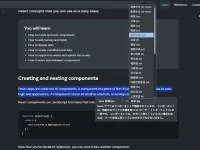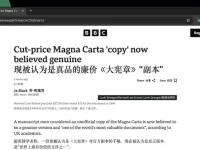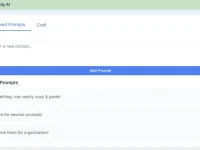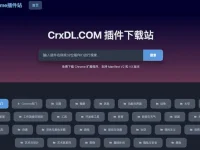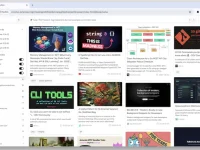很多人想知道谷歌浏览器无法翻译怎么办,谷歌浏览器是目前市面上使用最为广泛的网页浏览器了,但是很对人会发现其自带的翻译功能无法使用,今天就为大家分享这个解决谷歌浏览器无法翻译的方法,希望能够帮助到有需要的网友。
谷歌浏览器无法翻译的解决办法
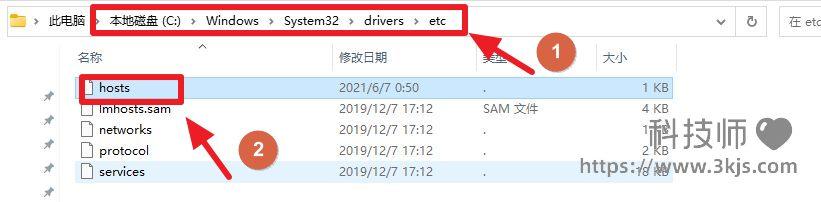
1、打开文件夹进入目录C:\Windows\System32\drivers\etc\,进入该目录后知道hosts文件,接着鼠标右键点击该文件,右键菜单中选择点击“打开方式”,打开方式中选择使用记事本打开该文件;
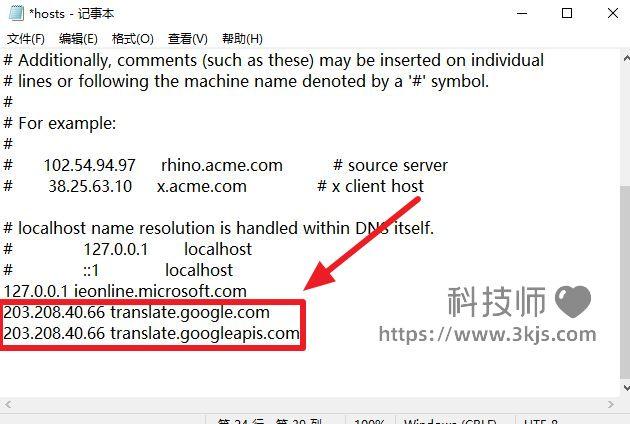
3、打开该文件后如上图所示,我们在最后添加如下内容
203.208.40.66 translate.google.com
203.208.40.66 translate.googleapis.com
添加完成后保存并关闭该文件。
如果上面这一组无法使用,也可以尝试使用下面这一组:
113.108.239.162 translate.google.com
113.108.239.162translate.googleapis.com
4、接着我们重启电脑,重启电脑后我们就可以正常使用在谷歌浏览器中谷歌翻译了。